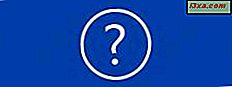
นับตั้งแต่วัน DOS Microsoft ได้รวม ความช่วยเหลือ ไว้ในซอฟต์แวร์ทั้งหมด ในสมัยก่อน ความช่วยเหลือ มักจะไม่เป็นประโยชน์โดยเฉพาะ อย่างไรก็ตามในช่วงหลายปีที่ผ่านมาความช่วยเหลือใน Windows มีหลากหลายมากขึ้นและตอนนี้เรียกว่า Help and Support ลองใช้วิธีนี้เพื่อหาข้อมูลเกี่ยวกับวิธีการทำงานกับโปรแกรม Windows หรือเพื่อขอความช่วยเหลือในการแก้ไขปัญหาเกี่ยวกับ Windows 7 และ Windows 8.1
วิธีการเริ่มใช้งาน Windows Help And Support
มีหลายวิธีในการเรียกใช้ Help and Support ใน Windows 7 และ Windows 8.1 ใน Windows 7 คุณสามารถค้นหาได้ในแถบด้านข้างของ Start Menu ถ้าคุณไม่เห็นแถบนี้ในแถบด้านข้างให้ตรวจสอบคำแนะนำที่สมบูรณ์ของเราไปที่เมนู Start ของ Windows 7 สำหรับคำแนะนำ
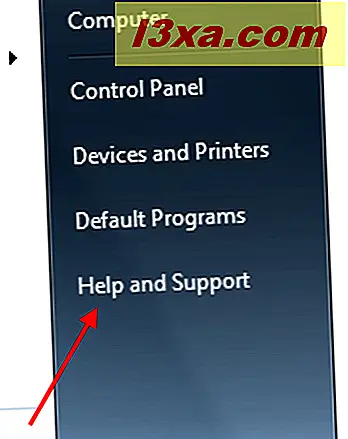
นอกจากนี้คุณยังสามารถพิมพ์ "help and" ในช่องค้นหา Start Menu และคลิกที่ Help and Support

ใน Windows 8.1 คุณสามารถค้นหาจากหน้าจอ เริ่มต้น สำหรับ วิธีใช้และการสนับสนุน หากคุณต้องการคำแนะนำในการค้นหาให้ดูบทแนะนำของเราเพื่ออธิบายวิธีการค้นหาใน Windows 8.1

ทั้งใน Windows 7 และ Windows 8.1 การกดปุ่ม Windows บวก F1 จะเรียกใช้ Help and Support หน้าต่าง วิธีใช้และการสนับสนุน จะแตกต่างกันไปขึ้นอยู่กับอุปกรณ์ที่คุณใช้อยู่ นี่เป็นวิธีที่ปรากฏในเครื่องทดสอบ Windows 8.1 ของเรา:

เราได้เห็นสิ่งที่ Help and Support มีลักษณะคล้ายกับคอมพิวเตอร์ Windows 8.1 นี่คือสิ่งที่คุณจะเห็นใน วิธีใช้และการสนับสนุน ใน Windows 7:

ในระบบปฏิบัติการทั้งสองระบบอินเทอร์เฟซจะง่ายขึ้น ใน Windows 7 แถบเครื่องมือที่ด้านบนมีปุ่มย้อนกลับและไปข้างหน้าปุ่ม Home ปุ่ม พิมพ์ ปุ่ม Browse Help ปุ่ม ถาม ซึ่งจะนำคุณไปสู่แหล่งข้อมูลอื่น ๆ และเมนูแบบเลื่อนลง Options ที่มีรายการสั้น ๆ ของตัวเลือก
ใน Windows 8.1 อินเตอร์เฟซได้รับการเรียบง่ายมากยิ่งขึ้น มีปุ่ม ย้อนกลับ และ ไปข้างหน้า ปุ่ม พิมพ์ และไอคอนที่จะนำคุณไปยัง ตัวเลือก รวมถึงตัวเลือกเมนูสำหรับ หน้าแรกของวิธีใช้เรียกดูวิธีใช้ และ ติดต่อฝ่ายสนับสนุน ไอคอนเครื่องหมายคำถามที่มุมบนซ้ายจะแสดงตัวเลือกสำหรับหน้าต่างดังกล่าว (ย้ายขนาดย่อขยายใหญ่สุดและปิด)
Windows Help and Support เป็นบริบทที่ละเอียดอ่อน สามารถบอกได้ว่าคุณกำลังทำอะไรอยู่และสิ่งที่คุณอาจต้องการความช่วยเหลือ
หมายเหตุ: ในแอพพลิเคชันส่วนใหญ่การกดปุ่ม F1 ด้วยตัวเองจะแสดงวิธีใช้เฉพาะสำหรับโปรแกรมดังกล่าวซึ่งจัดทำโดยผู้พัฒนาซอฟต์แวร์นั้น เราจะจัดการกับความช่วยเหลือของ Microsoft ที่นี่ซึ่งพัฒนาขึ้นสำหรับระบบปฏิบัติการ Windows คุณสามารถมั่นใจได้ว่าคุณได้รับ ความช่วยเหลือและการสนับสนุน ของ Windows โดยการกดปุ่ม Windows พร้อมกับ F1
การตั้งค่าความช่วยเหลือและการสนับสนุน
ในระบบปฏิบัติการทั้งสองระบบมีเพียงไม่กี่ตัวเลือกที่คุณสามารถตั้งค่าได้ ใน Windows 8.1 คลิกที่ล้อเกียร์เล็ก ๆ ที่มุมขวาบนของหน้าต่าง Help and Support (ในขณะที่คุณสามารถดูได้คุณสามารถกด Alt-O)

ใน Windows 7 คลิก ตัวเลือก จากนั้นคลิกที่ การตั้งค่า ในระบบปฏิบัติการทั้งสองระบบคุณจะเห็นหน้าต่างที่มีทางเลือกสองทาง ปรับปรุงผลการค้นหาของฉันโดยใช้วิธีใช้แบบออนไลน์ (แนะนำ) และ เข้าร่วมโปรแกรมประสบการณ์การใช้งาน เลือกรายการที่คุณต้องการใช้
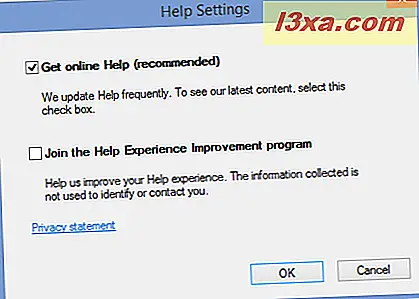
ขอแนะนำให้ใช้ความช่วยเหลือแบบออนไลน์ด้วยเหตุผลที่ดีมาก ถ้าคุณอนุญาตให้ใช้วิธีใช้แบบออนไลน์คุณสามารถนำไปยังเว็บไซต์ที่ให้คำอธิบายรายละเอียดได้มากขึ้นกว่า Help and Support ซึ่ง จะช่วยให้คุณสามารถอัปเดตไฟล์วิธีใช้ Windows ของคุณแบบไดนามิกด้วยข้อมูลล่าสุดจาก Microsoft ความสามารถในการไปยังเว็บไซต์ที่ดีเมื่อจำเป็นต้องมีทั้งข้อมูลและความพึงพอใจ ไม่ว่าคุณต้องการเข้าร่วม ประสบการณ์ความช่วยเหลือแบบออนไลน์ ขึ้นอยู่กับคุณ Microsoft ต้องการทราบว่าผู้คนต้องการความช่วยเหลือ แต่ไม่ได้รวบรวมข้อมูลส่วนบุคคลใด ๆ นอกเหนือจากที่คุณต้องการ หากคุณต้องการให้พวกเขาใช้ข้อมูลนั้นเพื่อปรับปรุงโปรแกรมและเอกสารช่วยเหลือของพวกเขาให้ทำเครื่องหมายในช่องนี้ ถ้าไม่ให้ยกเลิกการเลือกและคลิก ตกลง นอกจากนี้คุณยังสามารถคลิกที่ลิงก์เพื่ออ่านนโยบายส่วนบุคคลอย่างเป็นทางการของ Microsoft หากคุณไม่แน่ใจว่าจะทำอะไรกับสิ่งนี้ ทางเลือกของคุณในตัวเลือกนี้จะไม่ส่งผลต่อการ ช่วยเหลือและการสนับสนุน แต่อย่างใด
วิธีรับคำตอบสำหรับคำถามของคุณ
หน้าต่าง วิธีใช้และการสนับสนุน มีช่องค้นหาที่ด้านบน พิมพ์สิ่งที่คุณต้องการถามและกด Enter Help and Support จะแสดงรายการลิงก์ที่เป็นไปได้สำหรับข้อมูลที่คุณต้องการ ที่นี่เราได้พิมพ์ Windows Update ถ้ามีมากกว่า 30 รายการ Help and Support จะแสดงให้คุณเห็น 30 ครั้ง

ในทั้งสองระบบปฏิบัติการที่ด้านล่างของหน้าต่าง วิธีใช้และการสนับสนุน คุณมีตัวเลือกในการเลือกวิธีใช้ออนไลน์หรือออฟไลน์ คุณสามารถใช้ ตัวเลือก นี้แทน ตัวเลือก

วิธีเรียกดูดัชนีความช่วยเหลือ
แม้ว่าหน้าต่าง ช่วยเหลือและสนับสนุน ระบบปฏิบัติการทั้งสองระบบจะมีลักษณะแตกต่างกัน แต่ส่วนมากจะเหมือนกัน ลองมาดูที่ปุ่ม เรียกดูวิธี ใช้ (Windows 7) หรือ เรียกดู เมนู วิธี ใช้ (Windows 8.1) คลิกที่นี่และคุณจะพบว่ามี เนื้อหา จำนวนใดบ้าง ในสารบัญ สำหรับ ความช่วยเหลือและการสนับสนุน คลิกหัวข้อใดหัวข้อหนึ่งและคุณจะได้รับลิงก์ไปยังข้อมูลเพิ่มเติม คุณสามารถใช้งานปุ่ม Forward และ Back ได้ เช่นเดียวกับที่คุณใช้ผ่านโปรแกรม Windows อื่น ๆ
ลองใช้ลิงก์ เริ่มต้นใช้งาน จาก สารบัญ นี้ สิ่งที่คุณเห็นในหน้านี้มีความแตกต่างกันใน Windows 7 และ Windows 8.1 เนื่องจาก Windows 8.1 มีตัวเลือกที่ไม่สามารถใช้ได้ในเวอร์ชันก่อนหน้านี้ นี่คือ Windows 7:
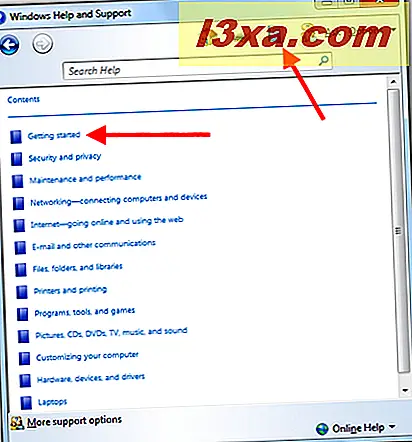
นี่คือ Windows 8.1:

เลือกหัวข้อที่สนใจซึ่งจะนำคุณไปสู่หน้าต่างที่มีตัวเลือกมากขึ้น เก็บการสำรวจจนกว่าคุณจะพบสิ่งที่คุณต้องการ ที่ด้านล่างของหน้าหัวข้อความช่วยเหลือคุณอาจเห็นปุ่มคลิกเพื่อบอก Help and Support ว่าสิ่งที่คุณเห็นนั้นเป็นประโยชน์หรือไม่ หากคุณคลิก ไม่ระบบ จะถามคุณว่าเหตุใดจึงไม่เป็นประโยชน์และคุณมีโอกาสที่จะบอก Microsoft ว่าเหตุใดจึงไม่เป็นเช่นนั้น นี่เป็นตัวเลือกอย่างเคร่งครัดและจะไม่มีผลกับการทำงานของบริการ ช่วยเหลือและวิธีใช้ ถ้าคุณไม่ต้องการทำเช่นนั้น
ตัวเลือกเพิ่มเติมสำหรับการขอความช่วยเหลือออนไลน์
ที่ด้านล่างสุดของหน้าต่าง Help and Support ของ Windows 7 จะมีลิงค์ไปยัง More Support Options ที่นี่คุณมีโอกาสที่จะติดต่อกับคนอื่นเพื่อถามคำถามในฟอรัมการสนับสนุน Windows 7 หรือไปที่เว็บไซต์ Windows หรือไซต์ TechNetweb เพื่อรับข้อมูลเพิ่มเติม

นี่เป็นเช่นเดียวกับการคลิกที่ ถาม บนแถบเมนูหลักดังนั้นจะใช้ตัวเลือกต่อไปนี้กับตัวเลือกต่อไปนี้เช่นกัน

หากคุณต้องการลองใช้ตัวเลือกความช่วยเหลือระยะไกลของ Windows ให้ตรวจสอบบทความของเราซึ่งจะแสดงให้ทราบว่าการดำเนินการนี้เป็นอย่างไร
ขอความช่วยเหลือในเว็บไซต์ Microsoft Answers (ปัจจุบันเรียกว่า Microsoft Community ) นี่คือที่ที่คุณเลือก

และนี่คือเว็บไซต์:

อย่างที่คุณเห็นมีทั้งความช่วยเหลือจากผู้เชี่ยวชาญและผู้ใช้รายอื่น ๆ เช่นเดียวกับชุมชนออนไลน์ทั้งหมดคุณควรเริ่มต้นด้วยการค้นหาเพื่อดูว่าคำถามของคุณได้รับการตอบรับแล้วหรือไม่เพียงกระโดดเข้ามาและขอให้สิ่งที่อาจได้รับการตอบรับอยู่หลายครั้ง ไม่มีความรู้สึกเสียเวลาอีกคิดค้นล้อ
กลับไปที่หน้าต่าง วิธีใช้และการสนับสนุน ภายใต้ ติดต่อฝ่ายสนับสนุนทางเทคนิค (Windows 7) หรือ ติดต่อฝ่ายสนับสนุน (Windows 8.1) คุณจะเห็นตัวเลือกในการเชื่อมต่อกับผู้ผลิตคอมพิวเตอร์ของคุณและพูดคุยกับฝ่ายสนับสนุนลูกค้าของ Microsoft ในคอมพิวเตอร์ทดสอบ Windows ของเราฝ่ายสนับสนุนด้านเทคนิคของ บริษัท ผู้ผลิตได้รับความสำคัญก่อน
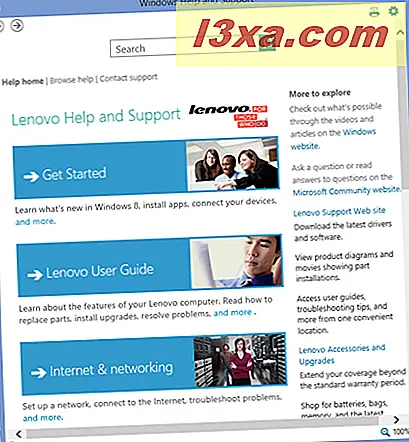
ช่วยตัวของคุณเอง
คุณลักษณะ วิธีใช้และการสนับสนุน ใน Windows มาไกลจากวันที่มีไฟล์ . hlp ที่ สั้นและไม่เป็นประโยชน์ ความสามารถในการเพิ่มเนื้อหาลงไปและไปที่แหล่งเว็บโดยตรงคือการปรับปรุงอย่างมาก ยิ่งคุณใช้ Help and Support มากเท่าใดก็ยิ่งดีเท่านั้น ใช้เวลาในการเล่นรอบกับมันและคุณจะพบว่ามันให้สิ่งที่คุณต้องการ



